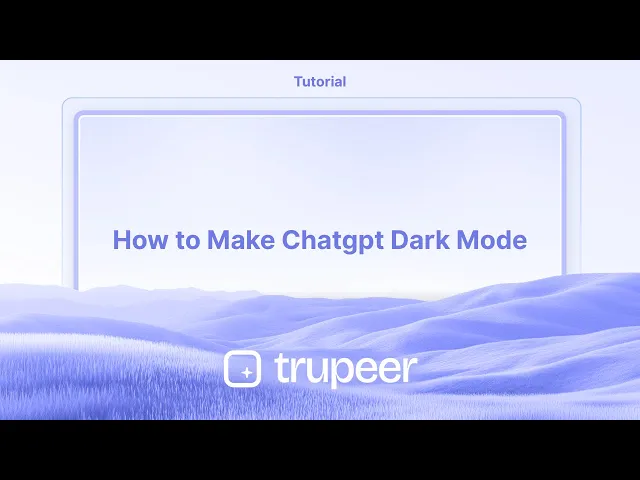
Tutorials
So aktivieren Sie den Dunkelmodus in Chatgpt
Wechseln Sie im ChatGPT in den Dunkelmodus für ein angenehmeres Seherlebnis. Erfahren Sie, wie Sie den Dunkelmodus sowohl auf dem Desktop als auch auf mobilen Geräten mit diesem kurzen Leitfaden aktivieren.
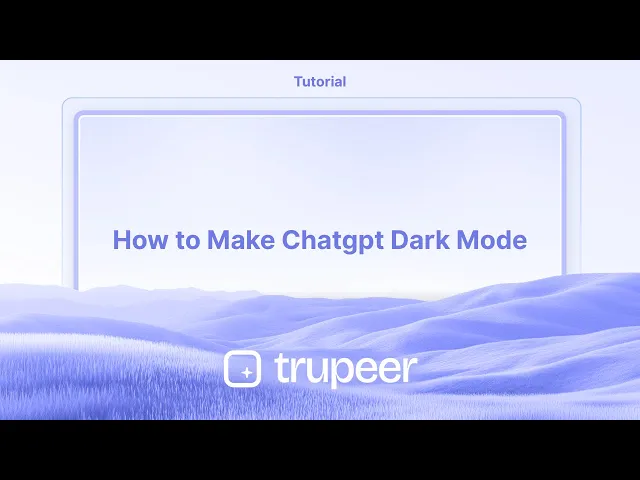
Schritt-für-Schritt-Anleitung: So aktivieren Sie den Dunkelmodus in ChatGPT
Schritt 1
Klicken Sie auf Ihr Profil und wählen Sie dann die Option „Einstellungen“ aus.

Schritt 2
Klicken Sie auf die Option „Einstellungen“,

Schritt 3
Klicken Sie dann auf das Dropdown-Menü „Themen”.

Schritt 4
Klicken Sie darauf, um den Dunkelmodus zu aktivieren,

Pro Tipps zur Aktivierung des Dunkelmodus in ChatGPT
Öffnen Sie ChatGPT in Ihrem Browser
Navigieren Sie zu chat.openai.com und melden Sie sich bei Ihrem ChatGPT-Konto an.Gehen Sie zu den Einstellungen
Klicken Sie auf Ihren Profilnamen oder das Drei-Punkte-Menü in der linken unteren Ecke des Bildschirms und wählen Sie dann „Einstellungen“ aus dem Dropdown-Menü aus.Zugriff auf die Themenoption
Im Einstellungsmenü suchen Sie nach dem Abschnitt „Thema“. Dieser befindet sich normalerweise unter dem Tab „Allgemein“.Wählen Sie den Dunkelmodus
Klicken Sie auf das Dropdown-Menü neben „Thema“ und wählen Sie „Dunkel“. Die Benutzeroberfläche wechselt sofort zu einer dunklen Farbpalette.Systemthema verwenden (Optional)
Wenn Sie möchten, dass ChatGPT das Erscheinungsbild Ihres Systems automatisch anpasst, wählen Sie „System verwenden“ aus dem Dropdown-Menü für Themen.
Häufige Fallstricke und wie man sie vermeidet
Die Themenoption wird nicht angezeigt
Stellen Sie sicher, dass Sie in Ihrem Konto angemeldet sind. Die Themenoption ist nur für angemeldete Benutzer verfügbar.Der Dunkelmodus wird nicht richtig angewendet
Aktualisieren Sie die Seite, wenn die Benutzeroberfläche nicht sofort nach der Auswahl in den Dunkelmodus wechselt.Verwendung eines veralteten Browsers oder einer App
Aktualisieren Sie Ihren Browser oder die ChatGPT-App, wenn die Dunkelmodus-Funktion nicht angezeigt wird oder nicht richtig funktioniert.Verwirrung mit dem Systemthema
Wenn Sie „System verwenden“ wählen und Ihr Gerät weiterhin im Hellmodus ist, bleibt ChatGPT auch im Hellmodus. Wechseln Sie Ihr System in den Dunkelmodus, um die Änderung widerzuspiegeln.Dunkelmodus in der mobilen App
In der ChatGPT mobilen App gehen Sie zu Einstellungen > Thema und wählen Sie „Dunkel“, genau wie auf dem Desktop.
Häufige FAQs zur Aktivierung des Dunkelmodus in ChatGPT
Wie aktiviere ich den Dunkelmodus in ChatGPT?
Öffnen Sie die Einstellungen, gehen Sie zum Abschnitt „Thema“ und wählen Sie „Dunkel“ aus dem Dropdown-Menü.Unterstützt ChatGPT den Dunkelmodus auf Mobilgeräten?
Ja, die ChatGPT mobile App unterstützt ebenfalls den Dunkelmodus über ihre Einstellungen.Was ist „System verwenden“ in den Theme-Einstellungen von ChatGPT?
Es ermöglicht das Erscheinungsbild von ChatGPT, sich an die systemweite Themeneinstellung Ihres Geräts anzupassen.Warum kann ich die Dunkelmodus-Option nicht finden?
Stellen Sie sicher, dass Sie angemeldet sind und die neueste Version des Browsers oder der App verwenden. Wenn sie immer noch fehlt, versuchen Sie, Ihre Software zu aktualisieren.Beeinflusst der Dunkelmodus die Funktionalität von ChatGPT?
Nein, der Dunkelmodus ändert nur das Erscheinungsbild der Benutzeroberfläche. Es beeinflusst nicht, wie ChatGPT funktioniert.Wie nehme ich einen Bildschirmrecording auf einem Mac auf?
Um einen Bildschirmrecording auf einem Mac aufzunehmen, können Sie Trupeer AI verwenden. Es ermöglicht Ihnen, den gesamten Bildschirm aufzunehmen und bietet KI-Funktionen wie das Hinzufügen von AI-Avataren, Voiceover und das Herein- und Hinauszoomen im Video. Mit der KI-Videotranslationsfunktion von Trupeer können Sie das Video in über 30 Sprachen übersetzen.Wie füge ich einen KI-Avatar zu einer Bildschirmaufnahme hinzu?
Um einem Bildschirmrecording einen KI-Avatar hinzuzufügen, müssen Sie ein Tool zur Bildschirmaufnahme mit KI verwenden. Trupeer AI ist ein KI-Bildschirmaufnahme-Tool, das Ihnen hilft, Videos mit mehreren Avataren zu erstellen und Ihnen auch hilft, Ihren eigenen Avatar für das Video zu erstellen.Wie nehme ich einen Bildschirm auf Windows auf?
Um einen Bildschirm auf Windows aufzunehmen, können Sie die integrierte Spielleiste (Windows + G) oder ein fortgeschrittenes KI-Tool wie Trupeer AI für weitergehende Funktionen wie KI-Avatare, Voiceover, Übersetzung usw. verwenden.Wie füge ich Voiceover zu einem Video hinzu?
Um Voiceover zu Videos hinzuzufügen, laden Sie die Trupeer AI Chrome-Erweiterung herunter. Nachdem Sie sich angemeldet haben, laden Sie Ihr Video mit Stimme hoch, wählen Sie das gewünschte Voiceover von Trupeer aus und exportieren Sie Ihr bearbeitetes Video.Wie kann ich während einer Bildschirmaufnahme hineinzoomen?
Um während einer Bildschirmaufnahme hineinzoomen zu können, verwenden Sie die Zoom-Effekte in Trupeer AI, mit denen Sie zu bestimmten Momenten hinein- und herauszoomen können, wodurch die visuelle Wirkung Ihres Videoinhalts verbessert wird.
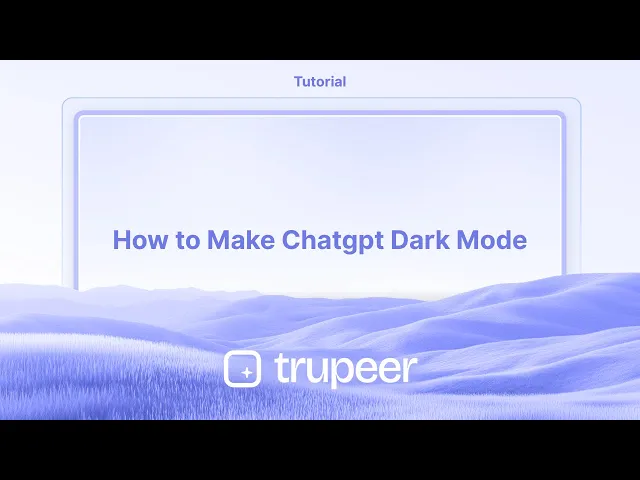
Schritt-für-Schritt-Anleitung: So aktivieren Sie den Dunkelmodus in ChatGPT
Schritt 1
Klicken Sie auf Ihr Profil und wählen Sie dann die Option „Einstellungen“ aus.

Schritt 2
Klicken Sie auf die Option „Einstellungen“,

Schritt 3
Klicken Sie dann auf das Dropdown-Menü „Themen”.

Schritt 4
Klicken Sie darauf, um den Dunkelmodus zu aktivieren,

Pro Tipps zur Aktivierung des Dunkelmodus in ChatGPT
Öffnen Sie ChatGPT in Ihrem Browser
Navigieren Sie zu chat.openai.com und melden Sie sich bei Ihrem ChatGPT-Konto an.Gehen Sie zu den Einstellungen
Klicken Sie auf Ihren Profilnamen oder das Drei-Punkte-Menü in der linken unteren Ecke des Bildschirms und wählen Sie dann „Einstellungen“ aus dem Dropdown-Menü aus.Zugriff auf die Themenoption
Im Einstellungsmenü suchen Sie nach dem Abschnitt „Thema“. Dieser befindet sich normalerweise unter dem Tab „Allgemein“.Wählen Sie den Dunkelmodus
Klicken Sie auf das Dropdown-Menü neben „Thema“ und wählen Sie „Dunkel“. Die Benutzeroberfläche wechselt sofort zu einer dunklen Farbpalette.Systemthema verwenden (Optional)
Wenn Sie möchten, dass ChatGPT das Erscheinungsbild Ihres Systems automatisch anpasst, wählen Sie „System verwenden“ aus dem Dropdown-Menü für Themen.
Häufige Fallstricke und wie man sie vermeidet
Die Themenoption wird nicht angezeigt
Stellen Sie sicher, dass Sie in Ihrem Konto angemeldet sind. Die Themenoption ist nur für angemeldete Benutzer verfügbar.Der Dunkelmodus wird nicht richtig angewendet
Aktualisieren Sie die Seite, wenn die Benutzeroberfläche nicht sofort nach der Auswahl in den Dunkelmodus wechselt.Verwendung eines veralteten Browsers oder einer App
Aktualisieren Sie Ihren Browser oder die ChatGPT-App, wenn die Dunkelmodus-Funktion nicht angezeigt wird oder nicht richtig funktioniert.Verwirrung mit dem Systemthema
Wenn Sie „System verwenden“ wählen und Ihr Gerät weiterhin im Hellmodus ist, bleibt ChatGPT auch im Hellmodus. Wechseln Sie Ihr System in den Dunkelmodus, um die Änderung widerzuspiegeln.Dunkelmodus in der mobilen App
In der ChatGPT mobilen App gehen Sie zu Einstellungen > Thema und wählen Sie „Dunkel“, genau wie auf dem Desktop.
Häufige FAQs zur Aktivierung des Dunkelmodus in ChatGPT
Wie aktiviere ich den Dunkelmodus in ChatGPT?
Öffnen Sie die Einstellungen, gehen Sie zum Abschnitt „Thema“ und wählen Sie „Dunkel“ aus dem Dropdown-Menü.Unterstützt ChatGPT den Dunkelmodus auf Mobilgeräten?
Ja, die ChatGPT mobile App unterstützt ebenfalls den Dunkelmodus über ihre Einstellungen.Was ist „System verwenden“ in den Theme-Einstellungen von ChatGPT?
Es ermöglicht das Erscheinungsbild von ChatGPT, sich an die systemweite Themeneinstellung Ihres Geräts anzupassen.Warum kann ich die Dunkelmodus-Option nicht finden?
Stellen Sie sicher, dass Sie angemeldet sind und die neueste Version des Browsers oder der App verwenden. Wenn sie immer noch fehlt, versuchen Sie, Ihre Software zu aktualisieren.Beeinflusst der Dunkelmodus die Funktionalität von ChatGPT?
Nein, der Dunkelmodus ändert nur das Erscheinungsbild der Benutzeroberfläche. Es beeinflusst nicht, wie ChatGPT funktioniert.Wie nehme ich einen Bildschirmrecording auf einem Mac auf?
Um einen Bildschirmrecording auf einem Mac aufzunehmen, können Sie Trupeer AI verwenden. Es ermöglicht Ihnen, den gesamten Bildschirm aufzunehmen und bietet KI-Funktionen wie das Hinzufügen von AI-Avataren, Voiceover und das Herein- und Hinauszoomen im Video. Mit der KI-Videotranslationsfunktion von Trupeer können Sie das Video in über 30 Sprachen übersetzen.Wie füge ich einen KI-Avatar zu einer Bildschirmaufnahme hinzu?
Um einem Bildschirmrecording einen KI-Avatar hinzuzufügen, müssen Sie ein Tool zur Bildschirmaufnahme mit KI verwenden. Trupeer AI ist ein KI-Bildschirmaufnahme-Tool, das Ihnen hilft, Videos mit mehreren Avataren zu erstellen und Ihnen auch hilft, Ihren eigenen Avatar für das Video zu erstellen.Wie nehme ich einen Bildschirm auf Windows auf?
Um einen Bildschirm auf Windows aufzunehmen, können Sie die integrierte Spielleiste (Windows + G) oder ein fortgeschrittenes KI-Tool wie Trupeer AI für weitergehende Funktionen wie KI-Avatare, Voiceover, Übersetzung usw. verwenden.Wie füge ich Voiceover zu einem Video hinzu?
Um Voiceover zu Videos hinzuzufügen, laden Sie die Trupeer AI Chrome-Erweiterung herunter. Nachdem Sie sich angemeldet haben, laden Sie Ihr Video mit Stimme hoch, wählen Sie das gewünschte Voiceover von Trupeer aus und exportieren Sie Ihr bearbeitetes Video.Wie kann ich während einer Bildschirmaufnahme hineinzoomen?
Um während einer Bildschirmaufnahme hineinzoomen zu können, verwenden Sie die Zoom-Effekte in Trupeer AI, mit denen Sie zu bestimmten Momenten hinein- und herauszoomen können, wodurch die visuelle Wirkung Ihres Videoinhalts verbessert wird.
Schritt-für-Schritt-Anleitung: So aktivieren Sie den Dunkelmodus in Chatgpt
Schritt 1
Klicken Sie auf Ihr Profil und wählen Sie dann die Einstellungen aus.

Schritt 2
Klicken Sie auf die Option 'Einstellungen',

Schritt 3
Dann klicken Sie auf das Dropdown-Menü 'Themes'.

Schritt 4
Klicken Sie darauf, um den Dunkelmodus zu aktivieren,

Schritt-für-Schritt-Anleitung: So aktivieren Sie den Dunkelmodus in Chatgpt
Schritt 1
Klicken Sie auf Ihr Profil und wählen Sie dann die Einstellungen aus.

Schritt 2
Klicken Sie auf die Option 'Einstellungen',

Schritt 3
Dann klicken Sie auf das Dropdown-Menü 'Themes'.

Schritt 4
Klicken Sie darauf, um den Dunkelmodus zu aktivieren,

Start creating videos with our AI Video + Doc generator for free
Start creating videos with our AI Video + Doc generator for free
Start creating videos with our AI Video + Doc generator for free
Profi-Tipps zur Verwendung des Dunkelmodus in ChatGPT
Öffnen Sie ChatGPT in Ihrem Browser
Navigieren Sie zu chat.openai.com und melden Sie sich in Ihrem ChatGPT-Konto an.Gehen Sie zu den Einstellungen
Klicken Sie auf Ihren Profilnamen oder das Drei-Punkte-Menü in der unteren linken Ecke des Bildschirms und wählen Sie dann „Einstellungen“ aus dem Dropdown-Menü aus.Greifen Sie auf die Themenoption zu
Im Menü Einstellungen suchen Sie nach dem Abschnitt „Thema“. Er befindet sich normalerweise unter dem Tab „Allgemein“.Wählen Sie den Dunkelmodus aus
Klicken Sie auf das Dropdown neben „Thema“ und wählen Sie „Dunkel“. Die Benutzeroberfläche wechselt sofort zu einer dunklen Farbpalette.Systemthema verwenden (Optional)
Wenn Sie möchten, dass ChatGPT automatisch das Erscheinungsbild Ihres Systems anpasst, wählen Sie „System verwenden“ aus dem Themen-Dropdown.
Häufige Fallstricke und wie man sie vermeidet
Die Themenoption nicht sehen
Stellen Sie sicher, dass Sie in Ihr Konto eingeloggt sind. Die Themen-Einstellung ist nur für angemeldete Benutzer verfügbar.Dunkelmodus wird nicht korrekt angewendet
Aktualisieren Sie die Seite, wenn die Benutzeroberfläche nicht sofort nach der Auswahl in den Dunkelmodus wechselt.Verwendung eines veralteten Browsers oder einer App
Aktualisieren Sie Ihren Browser oder die ChatGPT-App, wenn die Dunkelmodus-Funktion nicht angezeigt wird oder nicht richtig funktioniert.Verwirrung mit dem Systemthema
Wenn Sie „System verwenden“ wählen und Ihr Gerät sich immer noch im Lichtmodus befindet, bleibt ChatGPT ebenfalls im Lichtmodus. Wechseln Sie Ihr System in den Dunkelmodus, um die Änderung widerzuspiegeln.Dunkelmodus in der mobilen App
In der ChatGPT mobilen App gehen Sie zu Einstellungen > Thema und wählen Sie „Dunkel“, genau wie auf dem Desktop.
Profi-Tipps zur Verwendung des Dunkelmodus in ChatGPT
Öffnen Sie ChatGPT in Ihrem Browser
Navigieren Sie zu chat.openai.com und melden Sie sich in Ihrem ChatGPT-Konto an.Gehen Sie zu den Einstellungen
Klicken Sie auf Ihren Profilnamen oder das Drei-Punkte-Menü in der unteren linken Ecke des Bildschirms und wählen Sie dann „Einstellungen“ aus dem Dropdown-Menü aus.Greifen Sie auf die Themenoption zu
Im Menü Einstellungen suchen Sie nach dem Abschnitt „Thema“. Er befindet sich normalerweise unter dem Tab „Allgemein“.Wählen Sie den Dunkelmodus aus
Klicken Sie auf das Dropdown neben „Thema“ und wählen Sie „Dunkel“. Die Benutzeroberfläche wechselt sofort zu einer dunklen Farbpalette.Systemthema verwenden (Optional)
Wenn Sie möchten, dass ChatGPT automatisch das Erscheinungsbild Ihres Systems anpasst, wählen Sie „System verwenden“ aus dem Themen-Dropdown.
Häufige Fallstricke und wie man sie vermeidet
Die Themenoption nicht sehen
Stellen Sie sicher, dass Sie in Ihr Konto eingeloggt sind. Die Themen-Einstellung ist nur für angemeldete Benutzer verfügbar.Dunkelmodus wird nicht korrekt angewendet
Aktualisieren Sie die Seite, wenn die Benutzeroberfläche nicht sofort nach der Auswahl in den Dunkelmodus wechselt.Verwendung eines veralteten Browsers oder einer App
Aktualisieren Sie Ihren Browser oder die ChatGPT-App, wenn die Dunkelmodus-Funktion nicht angezeigt wird oder nicht richtig funktioniert.Verwirrung mit dem Systemthema
Wenn Sie „System verwenden“ wählen und Ihr Gerät sich immer noch im Lichtmodus befindet, bleibt ChatGPT ebenfalls im Lichtmodus. Wechseln Sie Ihr System in den Dunkelmodus, um die Änderung widerzuspiegeln.Dunkelmodus in der mobilen App
In der ChatGPT mobilen App gehen Sie zu Einstellungen > Thema und wählen Sie „Dunkel“, genau wie auf dem Desktop.
Häufig gestellte Fragen zur Aktivierung des dunklen Modus in ChatGPT
Wie aktiviere ich den dunklen Modus in ChatGPT?
Öffnen Sie die Einstellungen, gehen Sie zum Abschnitt Thema und wählen Sie „Dunkel“ aus dem Dropdown-Menü.Unterstützt ChatGPT den dunklen Modus auf Mobilgeräten?
Ja, die ChatGPT-Mobilanwendung unterstützt ebenfalls den dunklen Modus über ihre Einstellungen.Was bedeutet „System verwenden“ in den Theme-Einstellungen von ChatGPT?
Es ermöglicht, dass das Erscheinungsbild von ChatGPT mit den systemweiten Theme-Einstellungen Ihres Geräts übereinstimmt.Warum kann ich die Option für den dunklen Modus nicht finden?
Stellen Sie sicher, dass Sie angemeldet sind und die neueste Version des Browsers oder der App verwenden. Wenn die Option immer noch fehlt, versuchen Sie, Ihre Software zu aktualisieren.Beeinflusst der dunkle Modus die Funktionalität von ChatGPT?
Nein, der dunkle Modus ändert nur das Erscheinungsbild der Benutzeroberfläche. Es beeinflusst nicht, wie ChatGPT arbeitet.Wie zeichne ich den Bildschirm auf dem Mac auf?
Um den Bildschirm auf einem Mac aufzuzeichnen, können Sie Trupeer AI verwenden. Es ermöglicht Ihnen, den gesamten Bildschirm zu erfassen und bietet KI-Funktionen wie das Hinzufügen von KI-Avataren, Voiceover, hinein- und herauszoomen im Video. Mit der KI-Videoübersetzungsfunktion von Trupeer können Sie das Video in über 30 Sprachen übersetzen.Wie füge ich einen KI-Avatar zur Bildschirmaufnahme hinzu?
Um einen KI-Avatar zu einer Bildschirmaufnahme hinzuzufügen, müssen Sie ein KI-Bildschirmaufnahme-Tool verwenden. Trupeer AI ist ein KI-Bildschirmaufnahme-Tool, das Ihnen hilft, Videos mit mehreren Avataren zu erstellen und auch bei der Erstellung Ihres eigenen Avatars für das Video unterstützt.Wie zeichne ich den Bildschirm unter Windows auf?
Um den Bildschirm unter Windows aufzuzeichnen, können Sie die integrierte Spielleiste (Windows + G) oder ein leistungsstarkes KI-Tool wie Trupeer AI für fortgeschrittenere Funktionen wie KI-Avatare, Voiceover, Übersetzung usw. verwenden.Wie füge ich ein Voiceover zu einem Video hinzu?
Um Voiceover zu Videos hinzuzufügen, laden Sie die Trupeer AI Chrome-Erweiterung herunter. Nach der Anmeldung laden Sie Ihr Video mit Stimme hoch, wählen das gewünschte Voiceover von Trupeer aus und exportieren Ihr bearbeitetes Video.Wie zoome ich in einer Bildschirmaufnahme?
Um während einer Bildschirmaufnahme zu zoomen, verwenden Sie die Zoom-Effekte in Trupeer AI, mit denen Sie an bestimmten Stellen hinein- und herauszoomen können, um die visuelle Wirkung Ihres Videoinhalts zu verstärken.
Auch interessant
Wie man ein GitHub-Repository über einen Link teilt
Wie man sein GitHub-Profil teilt
Häufig gestellte Fragen zur Aktivierung des dunklen Modus in ChatGPT
Wie aktiviere ich den dunklen Modus in ChatGPT?
Öffnen Sie die Einstellungen, gehen Sie zum Abschnitt Thema und wählen Sie „Dunkel“ aus dem Dropdown-Menü.Unterstützt ChatGPT den dunklen Modus auf Mobilgeräten?
Ja, die ChatGPT-Mobilanwendung unterstützt ebenfalls den dunklen Modus über ihre Einstellungen.Was bedeutet „System verwenden“ in den Theme-Einstellungen von ChatGPT?
Es ermöglicht, dass das Erscheinungsbild von ChatGPT mit den systemweiten Theme-Einstellungen Ihres Geräts übereinstimmt.Warum kann ich die Option für den dunklen Modus nicht finden?
Stellen Sie sicher, dass Sie angemeldet sind und die neueste Version des Browsers oder der App verwenden. Wenn die Option immer noch fehlt, versuchen Sie, Ihre Software zu aktualisieren.Beeinflusst der dunkle Modus die Funktionalität von ChatGPT?
Nein, der dunkle Modus ändert nur das Erscheinungsbild der Benutzeroberfläche. Es beeinflusst nicht, wie ChatGPT arbeitet.Wie zeichne ich den Bildschirm auf dem Mac auf?
Um den Bildschirm auf einem Mac aufzuzeichnen, können Sie Trupeer AI verwenden. Es ermöglicht Ihnen, den gesamten Bildschirm zu erfassen und bietet KI-Funktionen wie das Hinzufügen von KI-Avataren, Voiceover, hinein- und herauszoomen im Video. Mit der KI-Videoübersetzungsfunktion von Trupeer können Sie das Video in über 30 Sprachen übersetzen.Wie füge ich einen KI-Avatar zur Bildschirmaufnahme hinzu?
Um einen KI-Avatar zu einer Bildschirmaufnahme hinzuzufügen, müssen Sie ein KI-Bildschirmaufnahme-Tool verwenden. Trupeer AI ist ein KI-Bildschirmaufnahme-Tool, das Ihnen hilft, Videos mit mehreren Avataren zu erstellen und auch bei der Erstellung Ihres eigenen Avatars für das Video unterstützt.Wie zeichne ich den Bildschirm unter Windows auf?
Um den Bildschirm unter Windows aufzuzeichnen, können Sie die integrierte Spielleiste (Windows + G) oder ein leistungsstarkes KI-Tool wie Trupeer AI für fortgeschrittenere Funktionen wie KI-Avatare, Voiceover, Übersetzung usw. verwenden.Wie füge ich ein Voiceover zu einem Video hinzu?
Um Voiceover zu Videos hinzuzufügen, laden Sie die Trupeer AI Chrome-Erweiterung herunter. Nach der Anmeldung laden Sie Ihr Video mit Stimme hoch, wählen das gewünschte Voiceover von Trupeer aus und exportieren Ihr bearbeitetes Video.Wie zoome ich in einer Bildschirmaufnahme?
Um während einer Bildschirmaufnahme zu zoomen, verwenden Sie die Zoom-Effekte in Trupeer AI, mit denen Sie an bestimmten Stellen hinein- und herauszoomen können, um die visuelle Wirkung Ihres Videoinhalts zu verstärken.
Auch interessant
Wie man ein GitHub-Repository über einen Link teilt
Wie man sein GitHub-Profil teilt
Beginnen Sie mit der Erstellung von Videos mit unserem KI-Video- und Dokumentengenerator.

Sofortige KI-Produktvideos und -dokumente aus groben Bildschirmaufnahmen
Experience the new & faster way of creating product videos.
Instant AI Product Videos and Docs from Rough Screen Recordings.
Experience the new & faster way of creating product videos.
Instant AI Product Videos and Docs from Rough Screen Recordings.
Experience the new & faster way of creating product videos.
Instant AI Product Videos and Docs from Rough Screen Recordings.
Erstellen Sie Killer-Demos & -Dokumentationen in 2 Minuten
Erstellen Sie Killer-Demos & -Dokumentationen in 2 Minuten


